
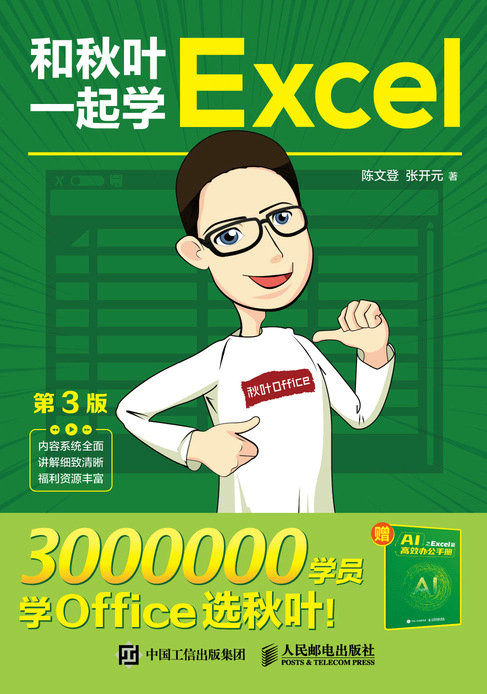
书名:和秋叶一起学Excel(第3版)
ISBN:978-7-115-61432-2
本书由人民邮电出版社发行数字版。版权所有,侵权必究。
您购买的人民邮电出版社电子书仅供您个人使用,未经授权,不得以任何方式复制和传播本书内容。
我们愿意相信读者具有这样的良知和觉悟,与我们共同保护知识产权。
如果购买者有侵权行为,我们可能对该用户实施包括但不限于关闭该帐号等维权措施,并可能追究法律责任。
著 陈文登 张开元
责任编辑 李永涛
人民邮电出版社出版发行 北京市丰台区成寿寺路11号
邮编 100164 电子邮件 315@ptpress.com.cn
网址 http://www.ptpress.com.cn
读者服务热线:(010)81055410
反盗版热线:(010)81055315
本书是《和秋叶一起学Excel》的第3版,在综合前两版的优点,充分听取读者对前两版图书的意见和建议的基础上,本次改版在结构上进行了调整和优化。
本书共8章:第1章对Excel的基本使用流程进行讲解说明;第2章对使用Excel准确、高效录入数据进行详细介绍;第3章详细介绍表格的美化排版、选择浏览、打印、保护等技巧;第4章对各种不规范数据的整理方法进行讲解;第5章系统地讲解数据分析过程中常用的函数公式;第6章对数据透视表的分类统计、布局美化,以及如何搭建自动化统计报表做详细说明;第7章讲解多种数据可视化方式的使用技巧;第8章系统地讲解制作专业的商务图表的方法。
本书适合培训主管、咨询顾问、机关工作人员、办公室文员等学习。
如果你是第一次接触本系列书,我们坚信它是你学习Office 三件套的上佳读物。
秋叶团队自2013年开始全力以赴做Office职场在线教育,目前已经成为国内非常有影响力的品牌。截至2021年底,有超过60万名学员报名“和秋叶一起学Office”课程。
我们的主创老师都有10年以上使用Office的经验,在网上给学员答疑无数次。我们非常了解,很多时候大家办公效率低下,仅仅是因为不知道Office原来还可以这样用而已,也深刻理解大家在学习Office时的难点和困惑。
因此,我们对本系列书的要求是“知识全、阅读易、内容新”。我们迎合当今读者的阅读习惯,让图书既能帮读者系统化学习知识,又便于读者碎片式查阅问题的解决方法;既要让知识点简洁明了,又要让操作过程清晰直观;着重体现Office常用及核心功能,同时有工作中会用到但未必常用的“冷门偏方”,并兼顾新版本软件的新功能、新用法、新技巧。
我们给自己提出了极高的要求,希望本系列书能得到读者发自内心的喜欢以及推荐。
做一套好书就像打磨一套好产品,我们愿意精益求精,与读者、学员一起进步!感谢那些热心反馈、提出建议和意见的读者朋友们,是你们的认真细致让我们不断变得更好。
如果你是第一次了解“秋叶”教育品牌,我们想告诉你——我们提供的是一个完整的学习方案。
“秋叶系列”不仅是一套书,更是一个完整的学习方案。
在我们的教学经历中,我们发现要真正学好Office,只看书不动手是不行的,但是普通人往往很难靠自律和自学完成看书和动手的循环。
阅读本系列书时,切记要打开计算机,打开软件,一边阅读一边练习。
如果你想在短时间内把Office的操作水平提高到能胜任工作的程度,推荐你报名参与我们的线上学习班。在线上学习班,一众高水平的老师会针对重点与难点进行直播讲解、答疑解惑,你还能和来自各行各业的同学一起切磋交流。这种学习形式特别适合有“拖延症”、需要同伴和榜样激励、想要结识优秀伙伴的同学。
如果你平时特别忙,没办法在固定的时间看直播和交作业,又想针对工作中不同的应用场景找到问题的解决方法,不妨搜索“网易云课堂”,进入网易云课堂后搜索同名课程,参加对应的在线课程,制订计划自学。这些课程不限观看时间和观看次数。
你还可以关注微信公众号“秋叶PPT”“秋叶Excel”,阅读我们每天推送的各种免费文章;或者在视频号、抖音上关注“秋叶PPT”“秋叶Excel”“秋叶Word”,空闲时刷刷视频就能强化对知识点的理解,加深记忆,轻松复习。
软件技能的学习,往往是“一看就会,一做就废”,所以,不用过度关注知识点有没有重复。对于一个知识点,只有在不同场景中反复运用,从器、术、法、道等层面提升对它的认知,你才能真正掌握它。你要反复训练,形成肌肉记忆,从而把正确的操作技巧变成下意识的动作。
依据读者的学习场景需求,我们提供了层次丰富的课程体系。
图书 —— 全面系统地介绍知识点,便于快速翻阅、快速复习。
网课 —— 循序渐进的案例式教学,包含针对具体场景、具体问题的解决方法,不限观看次数和观看时间。
线上班 —— 短时间、高强度、体系化训练,直播授课、答疑解惑,帮助读者快速提升技能水平。
线下班 —— 主要针对企业客户,提供1~2天的线下集中培训。
免费课 —— 微信公众号和视频号、抖音等平台持续更新教程、直播公开课,帮助读者快速学习新知识、复习旧知识,打开眼界和拓宽思路。
我们用心搭建学习体系,目标只有一个,就是降低读者的学习成本 —— 学Office,找秋叶就够了。
对于“秋叶”教育品牌的老朋友,我们想说说背后的故事。
2012年,我们决定开始写《和秋叶一起学PPT》的时候,的确没有想到7年以后一本书会变成一套书,内容从PPT延伸到Word、Excel,每本书都在网易云课堂上有配套的在线课程。
可以说,这套书是被网课学员的需求“逼”出来的。当我们的Word课程销量破5000之后,很多学员就希望在课程之外有一本配套的图书可供翻阅,这就有了后来的《和秋叶一起学Word》。我们也没想到,在Word普及20多年后,一本Word图书居然也能轻松实现销量超2万册,超过很多计算机类专业图书。
2017年,我们的PPT、Excel、Word课程的学员都超过了1万人,推出《和秋叶一起学Word》《和秋叶一起学Excel》《和秋叶一起学PPT》系列书也就成了顺理成章的事情。经过一年的艰苦筹划,我们终于出齐了这3本书,而且《和秋叶一起学PPT》升级到了第3版,另外两本也升级到了第2版,它们全面展示了Office系列软件新版本的新功能、新用法。
2019年,在软件版本升级且收集到众多学员反馈的情况下,我们决定对系列书再次进行升级。这次升级不仅优化了排版、结构,增补、调整了知识点,而且专门录制了配套的案例讲解视频。
现在回过头来看,我们可以说是一起创造了图书销售的一种新模式。要知道,在2013年把《和秋叶一起学PPT》定价为99元,在很多人看来是很不可思议的。而我们认为,好产品应该有相应的定价。我们确信通过这本书,你学到的知识的价值远超99元。而实际上,这本书的销量早就超过了20万册,成为一个码洋超千万元的图书单品,这在专业图书市场上是非常罕见的事情。
其实,当时我们也有一点私心:我们希望通过图书提供一个心理支撑价位,让我们推出的同名在线课程能够有一个较高的定价。我们甚至想过,如果在线课程卖得好而图书销量不好,这些损失可以通过在线课程的销售弥补回来。但最后是一个双赢的结果:图书的高销量带动了更多读者报名在线课程,在线课程的扩展又促进学员购买图书。
更让我们没有想到的是,我们基于图书的专业积累,在抖音平台分享Office类的技巧短视频,短短1年时间就吸引了超过1000万名“粉丝”。因为读者和学员信任我们的专业能力和教学质量,我们的职场类线上学习班(训练营)也很受欢迎。目前的学习班包括PPT高效实战、PPT副业变现、Excel数据处理、数据分析、Photoshop视觉设计、Photoshop商业海报变现、小红书变现、直播、手机短视频等。截至2022年6月,我们已累计开展118期学习班,吸引了35000多名学员跟我们一起修炼职场技能。
图书畅销帮助我们巩固了“秋叶系列”知识产品的品牌。因此,我们的每一门主打课程都会考虑用“出版+教育”的模式滚动发展,我们认为这是未来职场教育的一个发展路径。
我们能够走到这一步,要感谢一直以来支持我们的读者、学员以及各行各业的朋友们。是你们的鞭策、鼓励、陪伴和自愿自发的宣传,让我们能持续迭代;是你们的认可让我们确信自己做了对的事情,也让我们有了更大的动力去不断提升图书的品质。
最后要说明的是,这套书虽然名称是“和秋叶一起学”,但今天的秋叶已经不是一个人,而是一个强有力的团队,是一个教育品牌。我们会一直默默努力,不断升级、不断完善,将这套书以更好的面貌交付给读者。
希望爱学习的你,也会爱上我们的图书和课程。
你好,欢迎来到Excel的世界!我是秋叶老师。面对陌生的Excel,相信你一定有很多疑问,且迫切地想要知道答案。别急,接下来我会一一解答你的疑问。
如果你的情况如下所述,那么本书非常适合你。
① Excel初学者。本书语言通俗易懂,充分考虑了初学者的基础知识水平,哪怕你以前从来没用过Excel,你也能看懂本书中的内容。
② 想要告别2003版等旧版Excel的用户。本书所有内容及案例截图均来自Excel 2021,保证你能学到全而新的功能。
③ 不想花大价钱报班的学习者。和学习所有技能型知识一样,学习Excel的核心不在于你看懂了多少,而在于你会用多少。本书专注于引导读者正确地使用Excel,只要你愿意跟随课程案例动手实践,就一定能在操控表格时事半功倍。
本书结合实际案例,讲解的内容由浅入深,从单点突破到综合运用,整体通俗易懂。
问问自己,为什么要学习Excel?是要成为Office应用能力认证考试的考官吗?是要用Excel独立开发一套管理系统吗?如果不是,那么为什么要花大量时间逐一学习Excel的所有功能呢?
以前可能要费九牛二虎之力才能制作出来的图表,在2021及以上版本的Excel中只需要使用一键插入功能就能实现;以前需要综合运用各种函数才能填充的数据,使用2021及以上版本的Excel的快速填充功能,只需双击就能实现。Excel原本可以很简单,为什么要陷入过分追求高深技术的“大坑”呢?
正因为有了这些思考,我们想写一本不一样的书,带读者入门并掌握Excel的核心技能。本书内容力求贴近初学者的实际应用场景,帮助初学者在深入掌握Excel核心技能的同时,了解应用Excel的思维方式。本书与同类书的区别如下表所示。
| 绝大多数讲解Excel的书 |
本书 |
|---|---|
| 按软件功能组织内容 |
按实际业务组织内容 |
| 截图+操作步骤详解 |
图解+典型案例示范 |
| 大量通用的表格模板 |
实战案例+实用资源+配套视频 |
| 只能通过图书单向学习 |
可通过微博与微信公众号等与作者互动 |
能学到从获取数据、计算数据、分析数据到呈现数据分析结果的整套核心技术,大大提高使用表格时的效率。
本书摆脱按照菜单栏、工具栏逐一介绍Excel功能的模式,结合数据处理、数据分析业务流程展开讲解,以基础技能为核心,配合常见问题的解答和思维拓展,帮助读者扎实掌握获取数据、计算数据、分析数据和呈现数据分析结果的整套方法,并学会各种强大、有效的数据整理方法与技巧。本书内容安排如下表所示。
| 知识模块 |
章 |
要点 |
说明 |
|---|---|---|---|
| 认识Excel |
1 |
整体认识 避开误区 |
Excel工作界面和入门基础操作 |
| 获取数据 |
2 |
高效录入数据 快速获取数据 |
高效、准确录入数据的窍门,从外部获取数据的技巧 |
| 打印保护 |
3 |
高效浏览表格 打印和保护设置 |
大表格的高效浏览,单元格样式的美化; 打印技巧,数据保护,排序筛选 |
| 数据分析 |
4~6 |
计算、分析和整理数据 函数公式的应用 |
高效计算、分析、整理数据的方法, 常用函数的解析,综合应用思维 |
| 数据呈现 |
7~8 |
输出与呈现数据 |
快速实现数据可视化的方法, 商务图表的制作 |
当然有!本书提供所有实例的配套表格文件和讲解视频,还附赠表格模板。下面是具体的资源获取方法。
先打开微信,点击对话列表界面右上角的加号按钮 ,然后扫一扫下面的二维码进行关注。
,然后扫一扫下面的二维码进行关注。
或者点击微信对话列表界面顶部的搜索框,然后点击【公众号】,在搜索框中输入关键词【Excel100】,再点击键盘右下角的【搜索】按钮,关注搜索到的“秋叶Excel”公众号即可。
如果你想获取本书的配套资源,可以发送关键词“秋叶Excel图书”获得资源下载链接。
如果你还有其他想要求助的问题,可以直接在这里留言,或发送相关关键词进行提问。
注:图片仅为示例,具体链接及密码以即时收到的信息为准。
如果你平时特别忙,没办法在固定的时间看直播和交作业,又想找到工作中不同数据问题的解决方法,不妨搜索“网易云课堂”,进入网易云课堂网站后搜索“和秋叶一起学Excel”,制订计划自学,和3.8万名学员一起学习和成长。
①针对在线教育,打造精品课程:针对在线教育模式研发出一整套Excel课程体系,绝不是简单复制过去的内容。
②先举三反一,再到举一反三:线上学习班和在线课程都提供了大量习题及对应的解答。经过这样的强化练习,你一定能将各种Excel技巧运用自如。
③在线交友学习,微博/微信互动:本课程不仅教授Excel技巧,还教授解决某类结构化问题的方法;不仅分享干货,还鼓励大家在微博/微信上互动。
作为一名贴心的作者,秋叶老师为你准备了一整套实用课程。
单击课程标题下方讲师处的“秋叶”二字,即可跳转查看网易云课堂上秋叶团队开发的课程,包括但不限于以下课程。
我们不但会不间断地进行新课程开发,而且会持续对已推出的课程进行升级和更新。
以“和秋叶一起学Excel”课程为例,我们对该课程进行了数次改版,全面优化了视觉效果和学习体验,还陆续加入了配套视频。“一次购买,免费升级,没有后顾之忧”是我们给所有学员的承诺!
作者
2023年1月
提到Excel,很多人都觉得它的作用就是记录数据,没有什么新奇的。
但其实,Excel中有多张由大量格子(单元格)组成的空白画布,这些格子里放的内容不同,画布最终呈现的结果就不同,Excel的用途数不胜数。
Excel可以是一个排版工具。在Excel中,可以用横平竖直的单元格完成对数据的排版,可以为每个单元格单独设置填充颜色、边框颜色。在Excel中选中要复制的表格内容后,按【Ctrl+C】快捷键,然后在任意位置按【Ctrl+V】快捷键,就可以得到两份完全相同的表格内容。使用Excel可以轻松实现数据的排版和布局。
例如,下图是用Excel制作的一个嘉宾座次表,第几排第几列安排哪个嘉宾清晰明了。
*用Excel制作的嘉宾座次表*
要制作公司年终总结会上100人晚餐的座位图,可以先设置好第1桌,然后通过复制粘贴操作轻松得到其余99桌,每桌的座位编号可以通过鼠标拖曳的方式轻松填充。
*用Excel制作的年终总结会座位图*
要制作楼层布局图,在专业的绘图软件里绘制可能会非常复杂,但是在Excel中,通过框选、合并单元格,设置填充颜色并输入文字等操作,很快就可以制作出楼层布局图。
*用Excel制作的楼层布局图*
周计划表、月计划表、年度计划表等表格模板用Excel来做会非常方便。
设置好第1天的单元格的填充颜色、边框、字体等样式之后,使用格式刷就可以轻松制作出整周的计划表。使用相同的方法可以轻松制作出月计划表等。
*用Excel制作的周计划表*
*用Excel制作的月计划表*
综上,在Excel中制作布局图、座次表、计划表等是非常方便的。
在Excel中对表格进行排版有非常多方便的操作。
● 归类汇总:把相同类别的数据用合并单元格功能归纳在一起。
● 批量调整行高或列宽:选中多行或多列后拖曳,可批量调整行高或列宽,实现快速排版。
● 单元格大小混排:可跨列合并单元格,自由调整不同单元格的宽度。
更重要的是,表格中的单元格都是可以编辑的,可以用于记录数据信息。
按照表单的形式调整表格的样式,需要填表人填写的单元格保持空白,这样填表人可以像做填空题一样很自然地填写表单,不容易遗漏表单选项。
以上方便的操作让Excel成为设计表单的首选工具。
*工作人员基本情况登记表*
*春节返工上岗人员花名册*
Excel中还有两个非常好用的功能:排序和筛选。
在Excel中,排序功能可以把同类数据快速地聚集在一起,而筛选功能可以根据需求从大量的数据中找出对应的数据。
*排序后,同类数据快速聚集*
*筛选后,快速找到需要的数据*
排序和筛选操作不太适用于排版十分精美或复杂的表格。只有数据一行一行、一列一列地记录在表格中时,才能方便地进行排序和筛选操作。这样的表格通常是从系统中导出的流水式统计表,如下图所示。
*从网站导出的文章阅读数据*
*从考勤机导出的打卡记录*
用流水式统计表记录数据明细是非常方便的,但是在做数据汇报时,很难从海量的数据明细中找到关键信息。掌握一定的统计分析方法,从不同的角度总结、提炼出关键信息,这是使用Excel制作表格、整理数据、统计并分析数据的最终目标。
*直播间学员互动数据看板*
*某银行每日数据看板*
在汇报统计方面,Excel提供了非常多的工具,如图表、条件格式、数据透视表、函数公式等。
用Excel办公是每个职场人必备的基本技能。在使用Excel时必须明确自己的具体需求,这样才能更好地运用相应功能。
前面梳理了Excel的4种用途。本节介绍表格的两种分类。
● 排版打印类表格。
● 统计分析类表格。
若把Excel当成一个排版工具,则只需要考虑一个需求——表格做出来美观、好看,但在后续进行统计分析时,这些美观的排版设计很可能变成进行高效统计与分析的“拦路虎”。
只有明确需求,选择正确的方法,才能在使用Excel时事半功倍。
排版打印类表格是指借助Excel高效的表格排版功能,快速制作出的简洁、整齐、美观的表格。
排版打印类表格就像产品说明书,通过对信息的梳理和排版,让读者可以轻松地理解表格要传达的信息。制作这种表格要实现的核心目标是:信息分类、表格排版和打印设置。
如果一个表格很乱,那么首先要做的不是对表格进行排版,而是对信息进行分类。
要想清晰地表达信息,应该按照不同的维度对信息进行分类,并按照信息的复杂度分层次地呈现相应内容。
下面是信息分类前后的项目进度管理表,信息分类前,表格只是数据的简单堆砌,阅读起来比较吃力;通过调整字体颜色、设置条件格式等操作进行信息分类后,表格阅读起来就条理清晰了很多,信息的传递效率得到了大幅提升。
信息分类后,通过恰当的排版可以在表格中呈现样式不同的信息模块。
基于平面设计中排版的4个原则(对比原则、对齐原则、重复原则、亲密原则),可以为表格中的信息模块设计样式,以突出重要信息。
● 对比原则:使用加粗、填充颜色等操作来区分标题和正文。
● 对齐原则:设置单元格的对齐方式,如使数字右对齐、文字左对齐,让表格内容更加整齐。
● 重复原则:在表格中使用统一的标题样式,并不断地重复,让表格样式统一。
● 亲密原则:使用合并单元格、插入空行或空列等操作区分不同的信息模块,增强信息的亲密性。
排版后的表格只是Excel中的视觉样式,如果要打印出来,则需要结合纸张的大小做细节上的调整,步骤如下。
❶ 调整打印页面的尺寸。
❷ 设置分页位置。
❸ 在页眉和页脚中添加公司信息、页码信息、水印等。
使用Excel处理表格时,多数情况是借助Excel强大的数据处理功能对数据进行统计分析,并将分析结果进行可视化呈现。
统计分析类表格的数据源、处理需求不同,使用的统计方法就不同。但是无论使用什么统计方法,其统计分析流程都可以分为以下几个部分。
❶ 获取数据。
❷ 整理数据。
❸ 统计分析。
❹ 图表呈现。
需要进行统计分析的数据可以通过多种方法获取,如下所示。
● 从系统中导出数据。
大部分标准化的公司都有自己的数据管理系统,员工可以根据统计需求从系统中导出数据,便于做进一步的统计分析。
● 收集数据。
如果没有可以直接使用的数据,就需要通过表单、问卷调查的形式去收集数据。
● 导入外部数据。
若已经有了完整的数据,但并不是表格形式,而是CSV格式、JSON格式、数据库格式、图片格式,则需要使用一些工具将非表格形式的数据导入表格。
无论使用哪种方法获取数据,最终都要把数据存放到Excel中,等待下一步的处理。
获取数据以后,并不代表就可以直接进行统计分析了。因为这些数据通常是不规范的,没有办法直接用于统计分析。就像刚从菜市场买回来的菜不能直接烹饪,还需要经过洗菜、择菜、切菜等环节,把它整理成等待下锅的食材。
同理,数据也需要进行整理。可以通过下面这些方式将不规范的数据整理成方便Excel的函数公式、数据透视表等工具处理的数据。
● 函数公式:整理不规范的数据。
● Power Query:整理不规范的表格布局。
● VBA:批量清洗不规范的数据。
整理后的数据通常是一个或多个数据表,这就为下一步的统计分析做好了充足的准备。
数据整理好后,就可以开始进行统计分析了。
统计分析其实包含以下两个不同的环节。
● 分析:先明确分析的需求,包括从这些数据中要分析出什么结论,以及要解决什么样的问题。
● 统计:根据分析的需求进行数据的统计,提炼、总结观点。
要做好分析,需要具备解决问题的能力,即需要熟悉业务流程,学会拆解问题,明确分析思路等。
要做好统计,需要具备使用Excel统计工具的能力,即需要熟练地掌握数据透视表、函数公式的使用方法,以及多种数据统计方法等。
在Excel中,统计分析的结果以数据的形式存储在表格中,只有细致地阅读、对比结果后,才能发现数据背后隐藏的信息。我们可以通过图表来呈现分析结果,即使用图表、图片、形状等多种可视化形式更加直观地展示分析结果。
对比以下两种呈现形式,显然右边的呈现形式更直观,通过数据条,一眼就能看出数据的大小。
对数据做统计分析,不是简单地使用函数公式进行计算,而是先规范原始数据,再通过Excel统计方法高效地统计并分析数据,最后输出直观的可视化图表。
学习Excel的第1步就是熟悉这个软件,了解软件各个区域的名称和大致功能。下面分别介绍。
打开Excel的方式有很多。例如,在文件夹的空白位置右击,然后在快捷菜单中选择【新建】→【Microsoft Excel工作表】选项新建Excel文档,双击新建的文档即可打开Excel。
也可以在计算机的【程序】列表中单击 图标,然后单击【空白工作簿】新建一个空白的文档,从而打开Excel。
图标,然后单击【空白工作簿】新建一个空白的文档,从而打开Excel。
Excel的工作界面大致可以分为以下几个区域。
● 菜单栏。Excel的主要功能都在这里,菜单栏中不同的功能区域叫作“选项卡”,单击不同的选项卡可以发现许多不同的功能。
● 公式栏。在使用公式处理表格数据时,可以在这里编写和修改函数公式。
● 文档编辑区域。这里是存放和处理数据的区域,又称为“工作表”,由多个单元格组成。
● 工作表标签。一个表格文件可以包含多个不同的工作表,在工作表标签区域中,可以通过单击来选择不同的工作表。
● 状态栏。在进行筛选数据、排序数据、统计数据等操作时,工作界面底部的状态栏中会显示简要的信息,帮助操作者快速了解工作表的状态。
Excel中还有一些特殊的选项卡,平时不显示,只有选择特定的对象后,才会根据所选对象的类型动态地显示出来,这些选项卡称为“上下文选项卡”。
这里的“上下文”指的是不同的对象,这些对象包括以下几种。
● 图片。选择图片对象后,会出现【图片格式】选项卡。
● 形状。选择形状对象后,会出现【形状格式】选项卡。
● 数据透视表。选择数据透视表后,会出现【数据透视表分析】选项卡和【设计】选项卡。
● 图表。选择图表后,会出现【图表设计】选项卡和【格式】选项卡。
● 超级表格。选择超级表格后,会出现【表设计】选项卡。
这里提到的数据透视表、超级表格等概念,你可能还比较陌生,但不用着急,后面会慢慢展开讲解。
在处理数据时,一定要区分清楚工作簿和工作表。
工作簿是指一个表格文件,工作表是指一个表格文件中存储不同数据的表格。一个工作簿可以包含多个工作表,一个工作表只能属于一个工作簿。
一个工作簿可以包含多个工作表,每个工作表由多个单元格组成,单元格是工作表中存储、处理、计算数据的最小单位。
在Excel中,可使用行和列的坐标来精确地定位某个单元格。下面详细地说明单元格的相关概念。
● 在文档编辑区域,顶部的字母代表的是单元格的列号。
● 在文档编辑区域,最左侧的数字代表的是单元格的行号。
● 公式栏的名称框中会实时显示当前选中单元格的坐标。
● 在公式栏的编辑栏中,可以看到所选单元格中保存的数据或者函数公式。
一定要掌握单元格坐标的用法,因为这是学习函数公式的基础。
认识和熟悉了Excel后,接下来进入使用表格的第1步:录入数据。
背上知识的行囊,第2章将正式开始干货满满的Excel学习之旅。